Verfügbar ab
v1.0.5-betaErste Verbindung einrichten
Schnelle Einrichtung
https://www.youtube.com/watch?v=YSMICzfsVTQ (Video-Anleitung)
Textanleitung
Beim ersten Start der App musst du deine Verbindungsdaten zu deinem Repetier Server angeben. Vergewissere dich vorab, dass du mit demselben Netzwerk verbunden bist wie dein Druckserver. Du kannst entweder die IP-Adresse oder den Servername als Adresse eingeben.
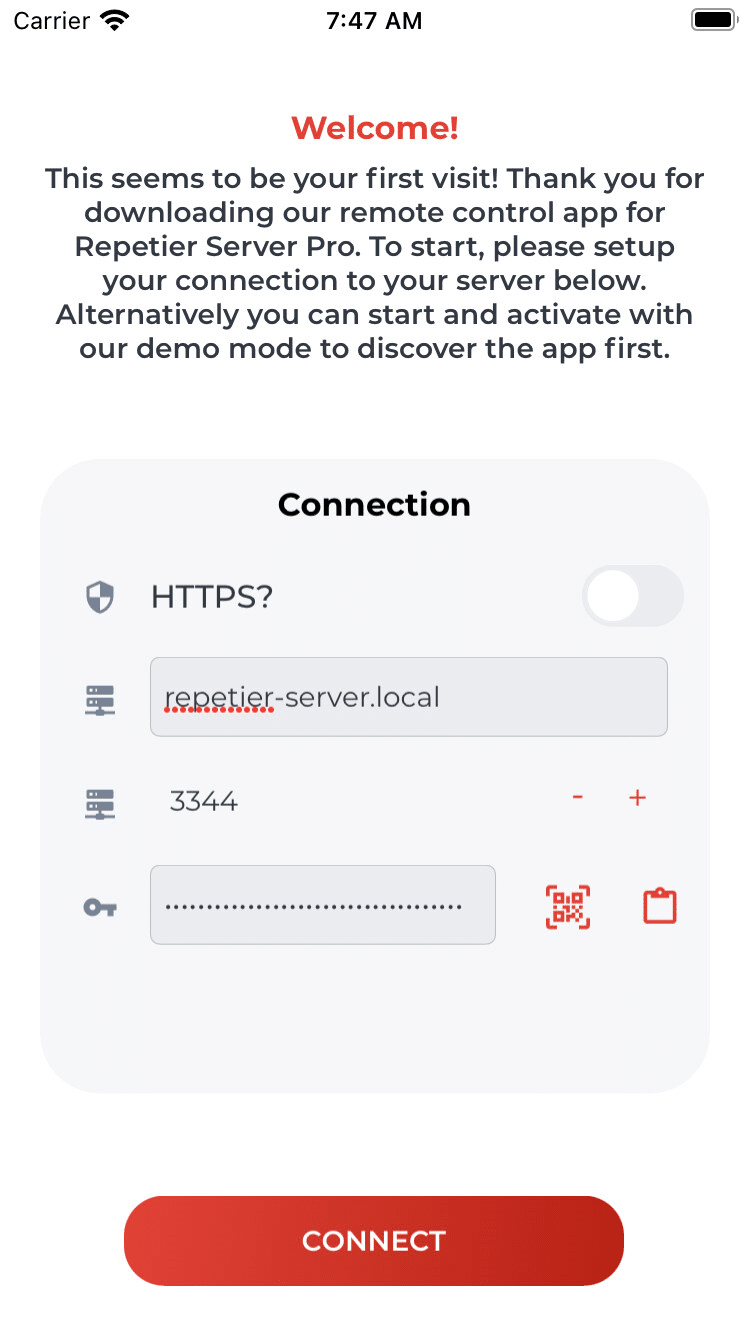
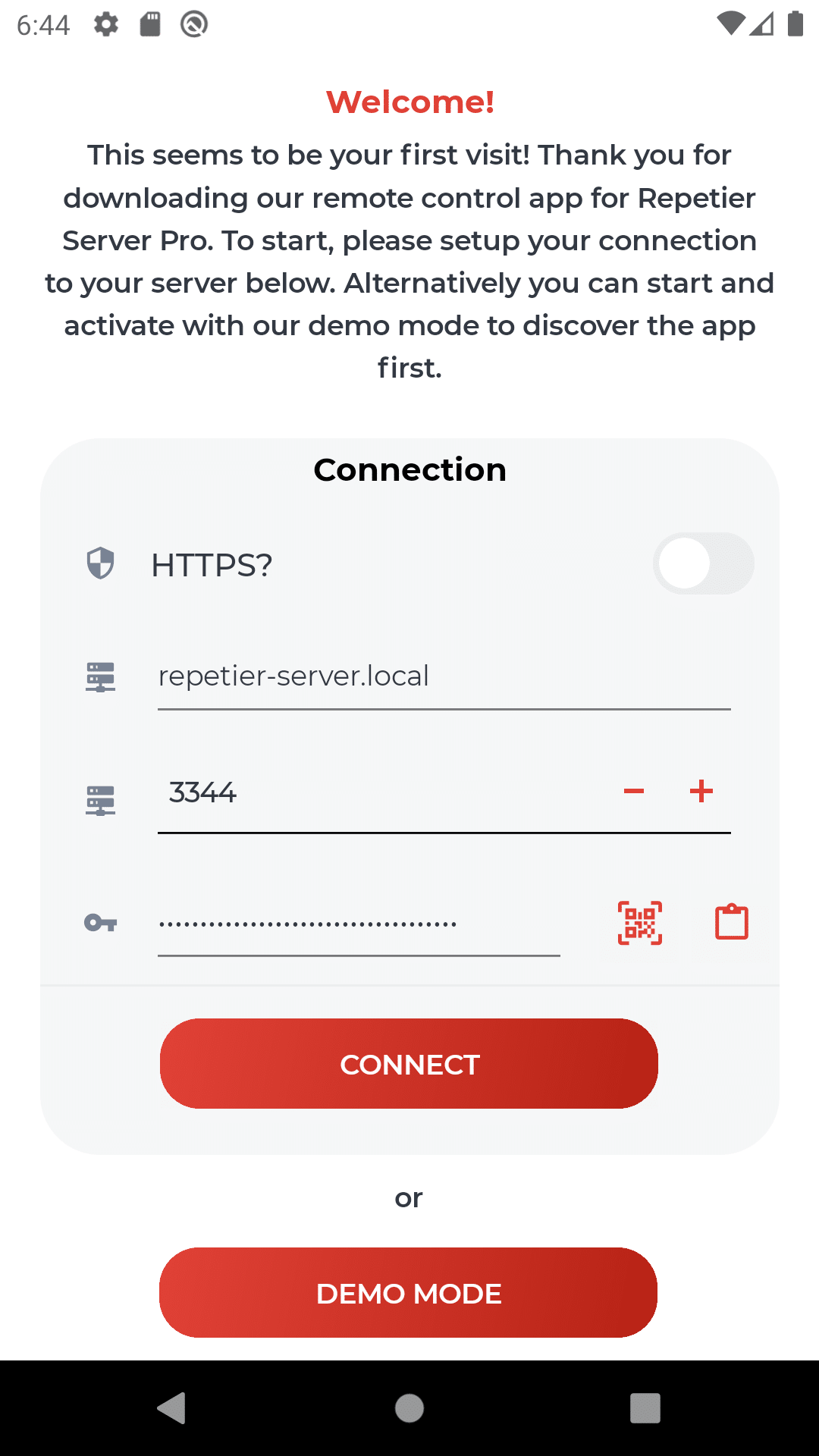
Wichtiger Hinweis zu Android
Manche Android-Geräte können den Servername “repetier-server.local” nicht auflösen. Das liegt nicht an der App, sondern an Android selbst. Zur Verifizierung kannst du die Adresse auch im Browser eingeben. Bei diesem Fehler empfehlen wir das Verwenden einer festen IP-Adresse.
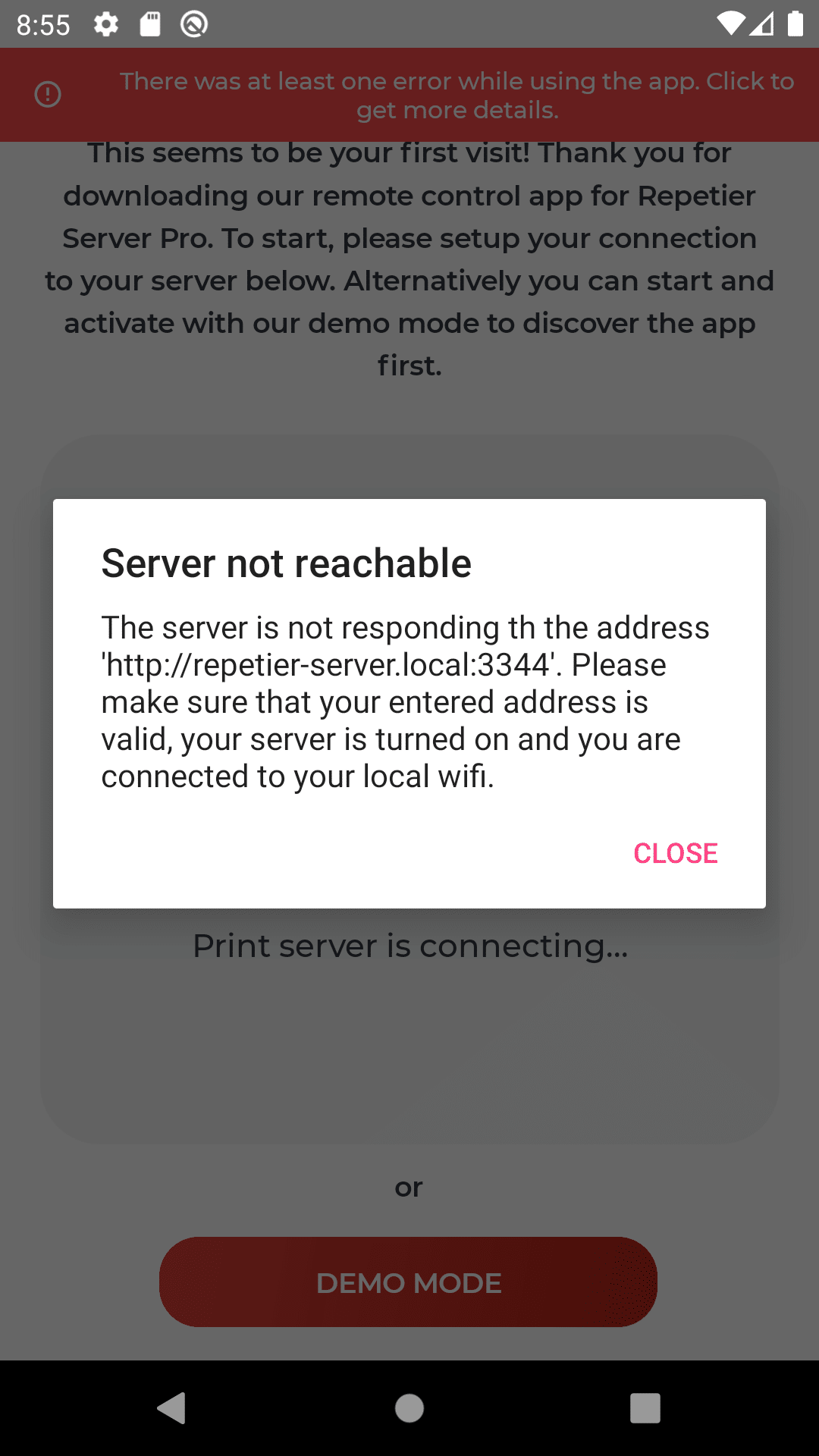
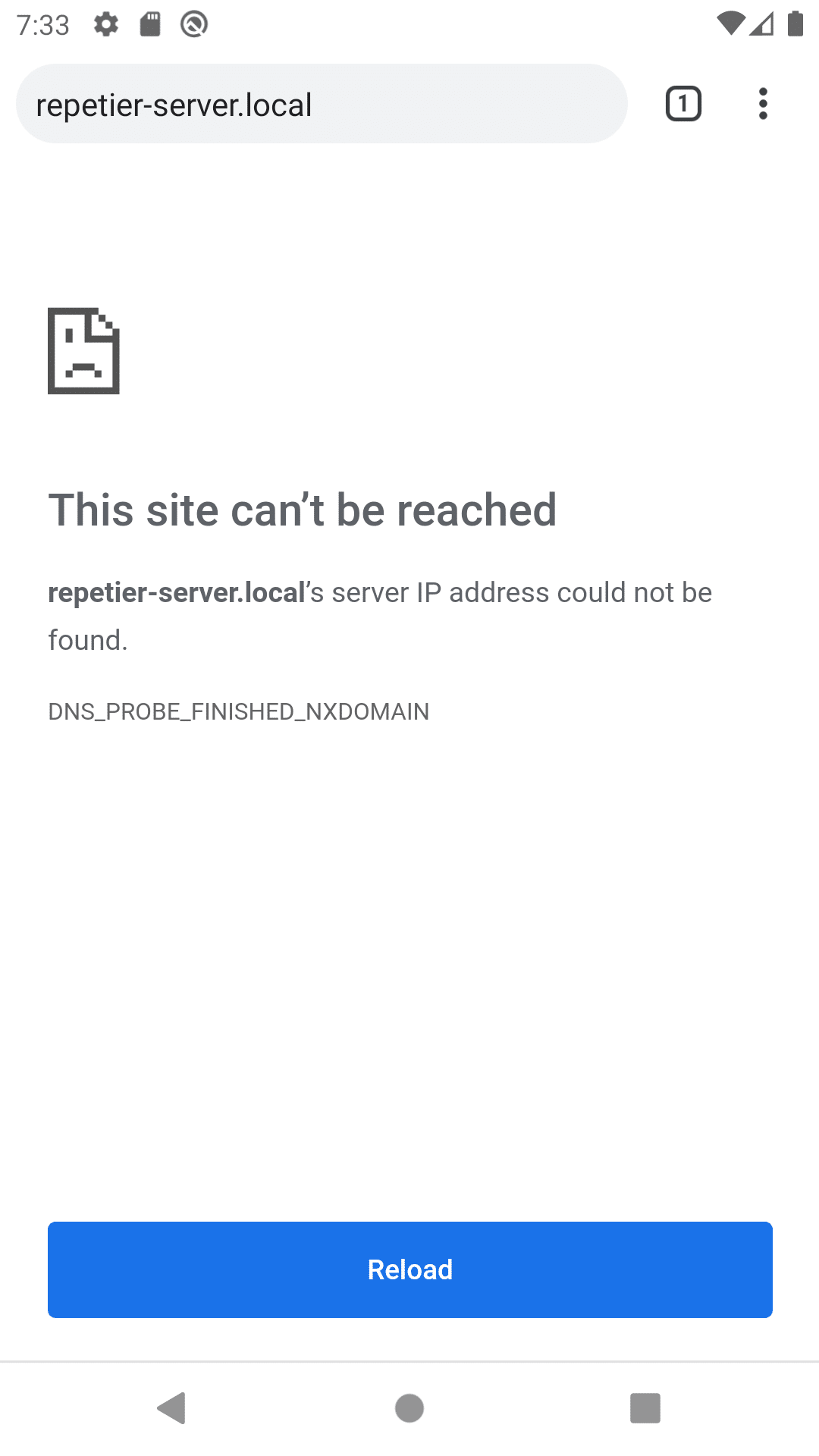
Die App erzeugt dann einen Fehler, welchen du dir im Fehler-Manager anschauen kannst. Dazu klicke einfach auf die oben angezeigte Fehlermeldung. Mehr über den Fehler-Manager erfährst du in dieser Anleitung.
Verbindungsdaten eingeben
Über den “Einstellungs”-Button kannst du deine Verbindungsdaten eingeben. Du musst mindestens folgende Informationen angeben.
- Die IP / Servername
- Den Port (Standard 3344)
- Deinen API-Schlüssel
Sind die Verbindungsdaten vollständig und korrekt, dann kannst du mit dem “Verbinden”-Button die Verbindung prüfen. Ist diese erfolgreich, dann schließt sich die Seite automatisch und du wirst zum Dashboard weitergeleitet, wo du nach dem Drucker gefragt wirst, mit welchem du beginnen möchtest.


Der Kreis rechts zeigt dir an, ob dein Drucker eingeschalten (grün) ist. Andernfalls wird der Kreis rot angezeigt. Im Hauptmenü (Flyout) oder in der Druckerübersicht kannst du jeder Zeit den aktiven Drucker wechseln.
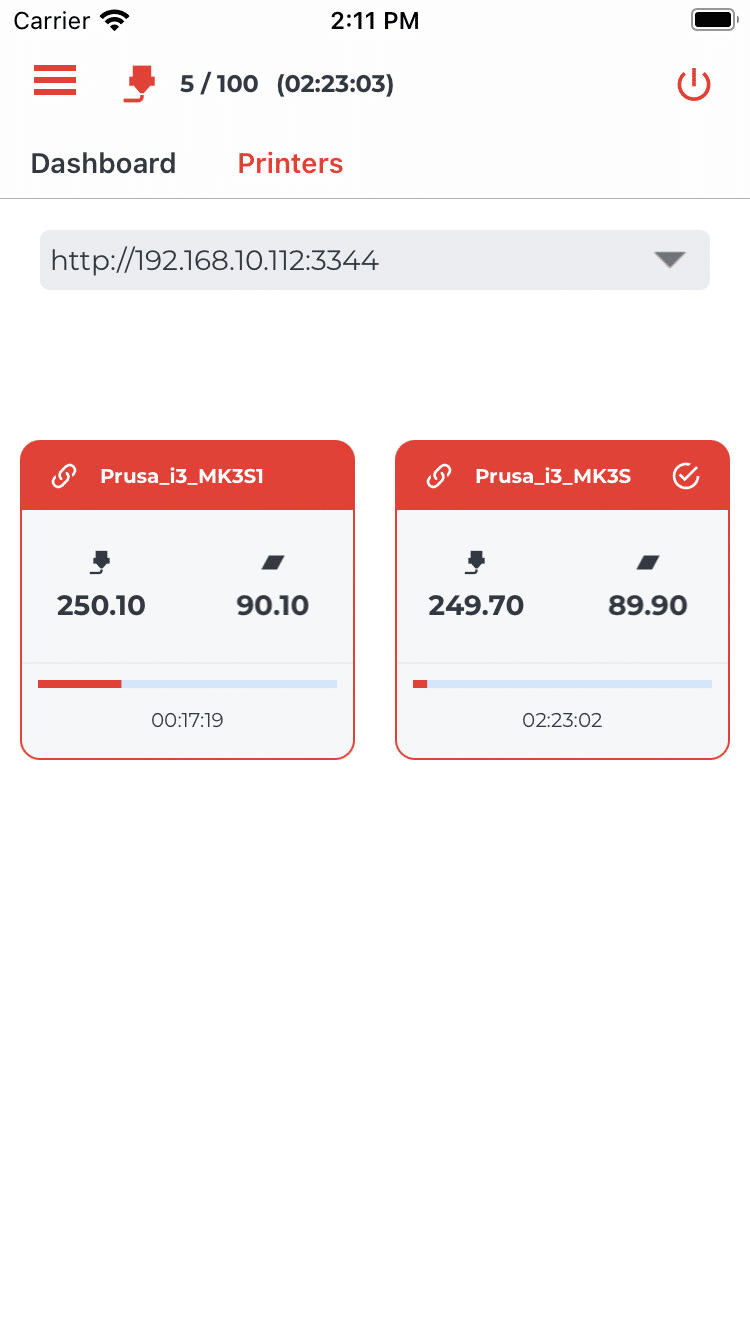
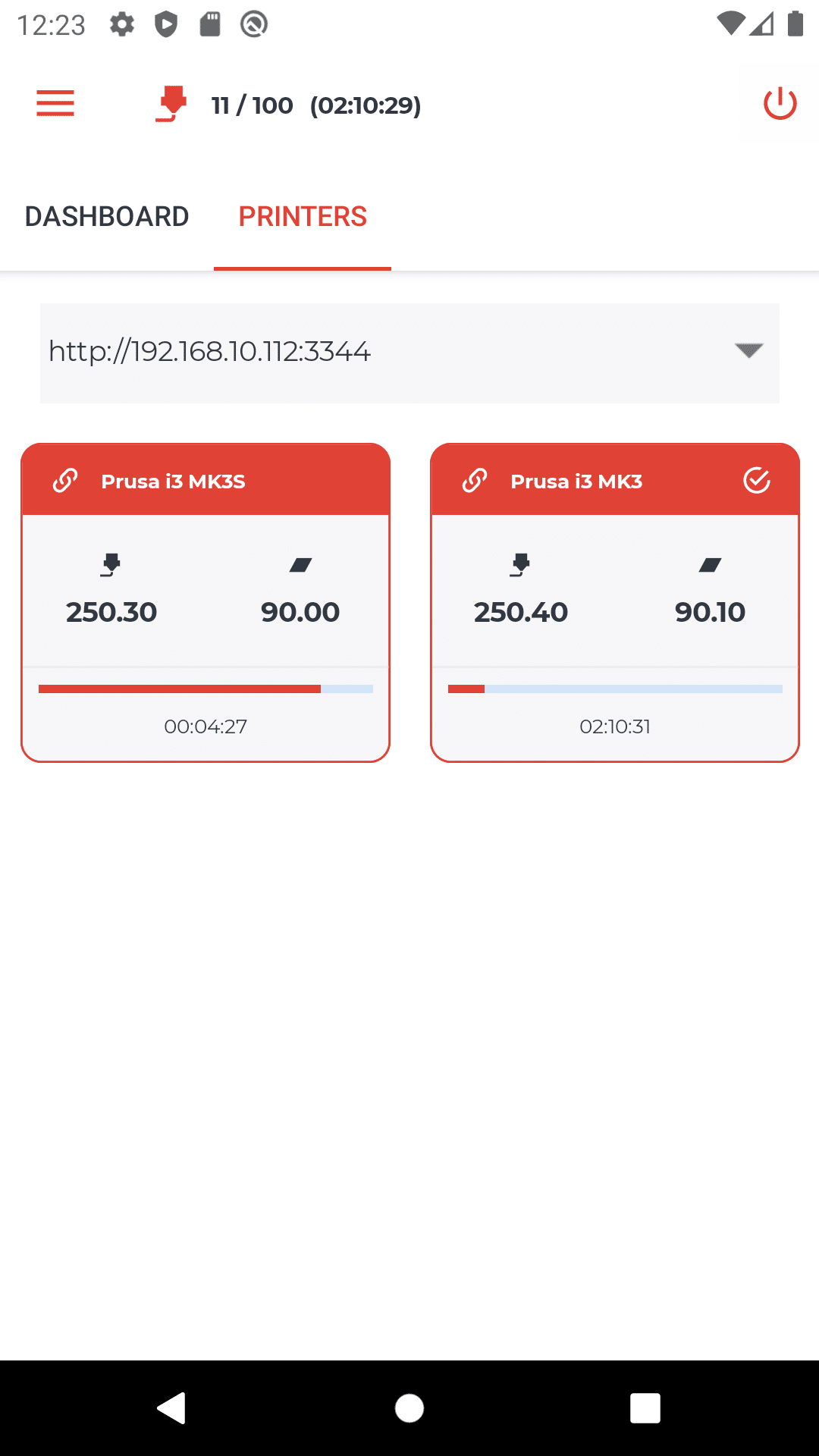
Der mit dem “Haken”-Symbol angezeigte Drucker ist der aktuell aktive. Wenn du den Drucker wechseln möchtest, klicke einfach auf diesen.
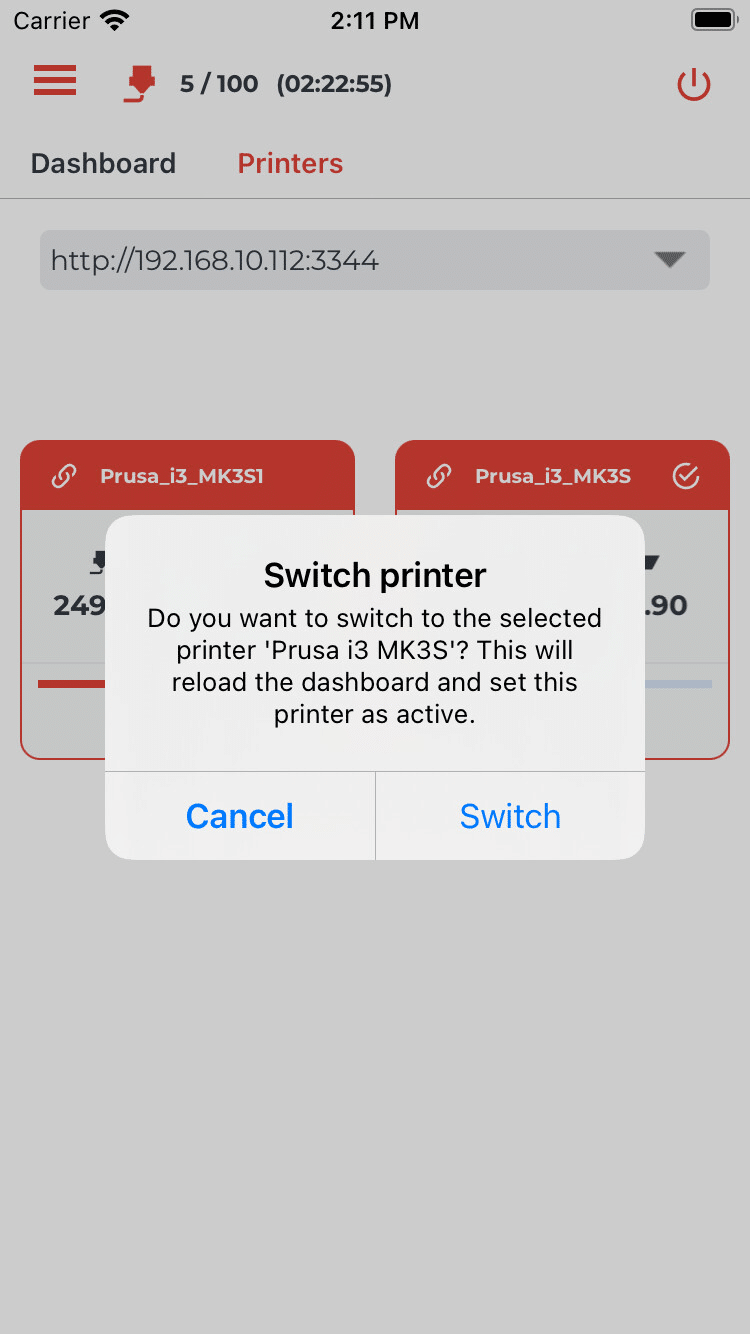
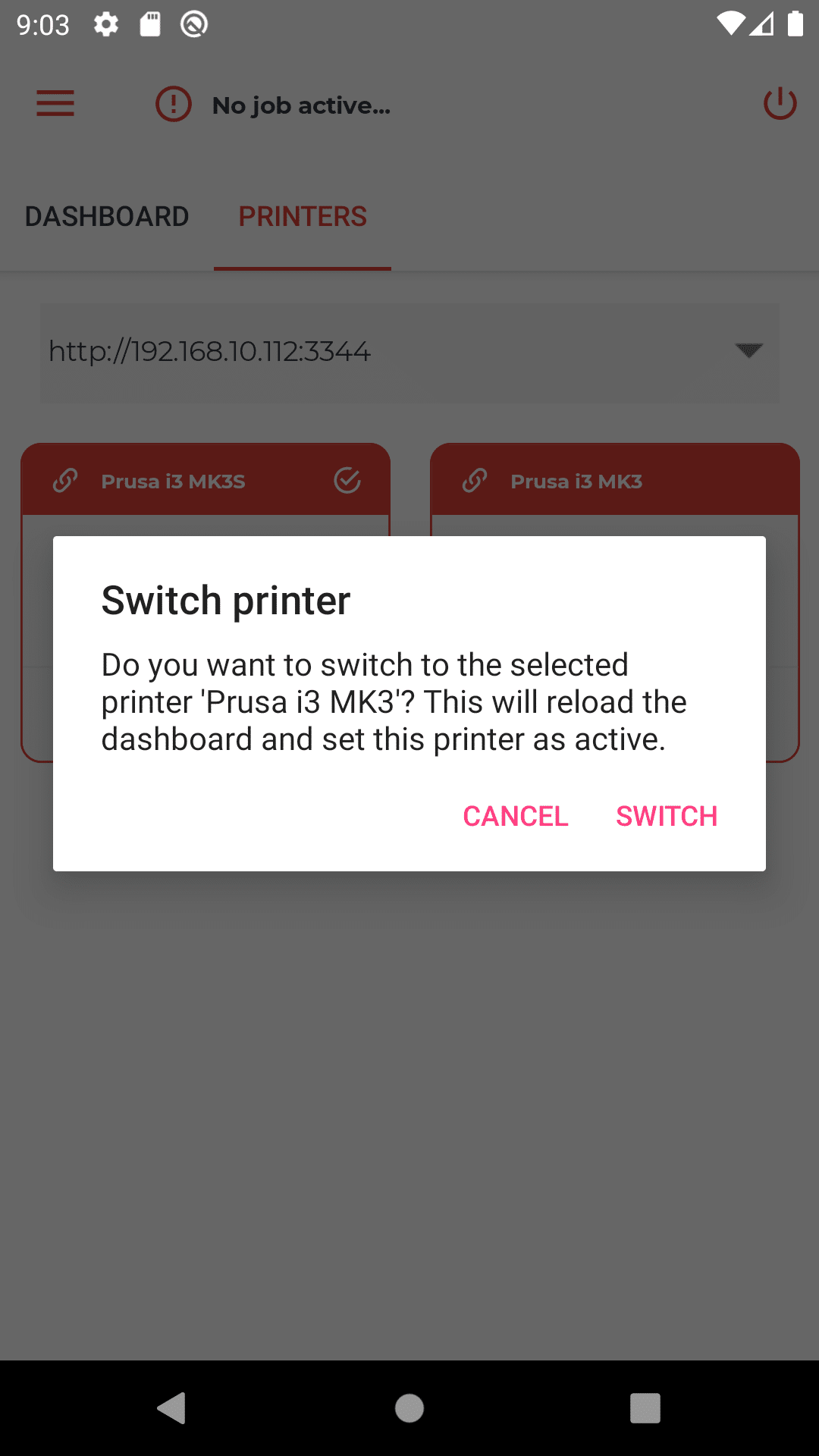
Wo finde ich meinen API-Schlüssel?
Den API-Schlüssel findest du unter “Einstellungen” – “Globale Einstellungen”- “Konnektivität”, wenn du deinen Repetier Server im Browser besuchst.
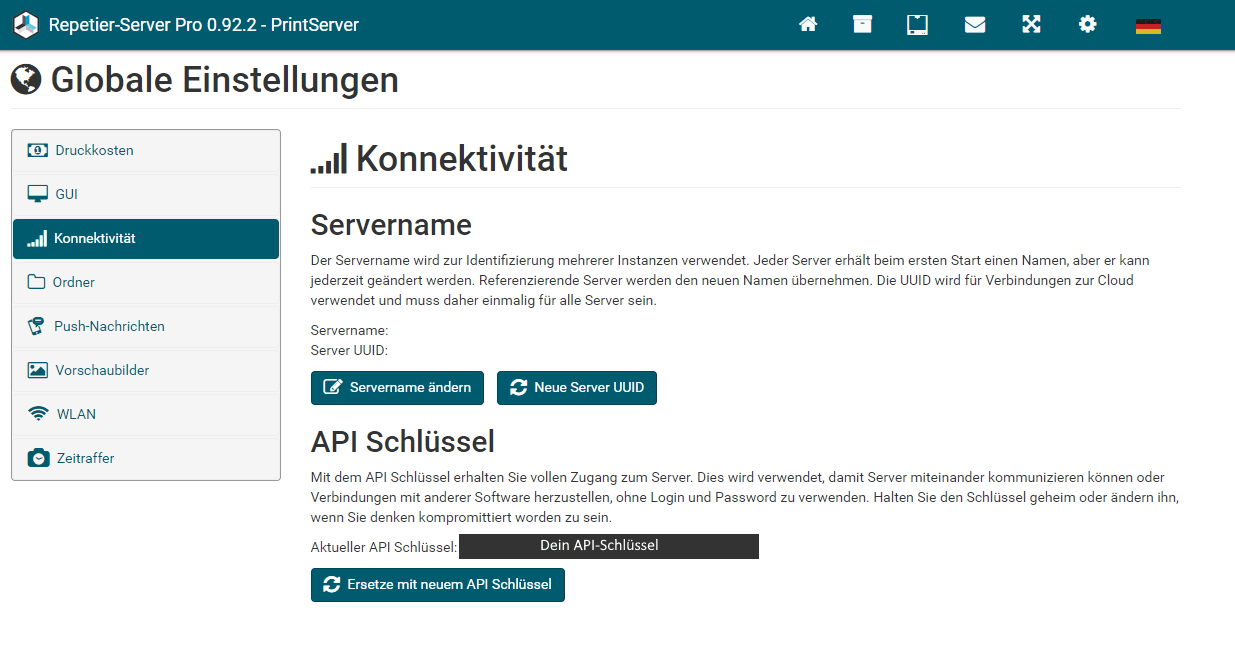
Troubleshooting bei Verbindungsproblemen
Solltest du Probleme beim Herstellen der Verbindung haben, prüfe bitte folgende Punkte.
- Ist dein 3D-Druckserver eingeschaltet?
- Ist dein 3D-Druckserver mit dem WLAN bzw. deinem Netzwerk verbunden?
- Bist du mit deinem mobilen Gerät im selben Netzwerk?
- Vergewissere dich, dass du WLAN aktiv hast, oder dich über einen VPN in dein Heimnetz eingewählt hast
- Prüfe ob deine Verbindungsdaten korrekt sind (IP, Port und API-Schlüssel)
- Prüfe ob du über deinen Web-Browser auf deinen Server zugreifen kannst
Sollten alle diese Punkte nichts helfen, kontaktiere uns.